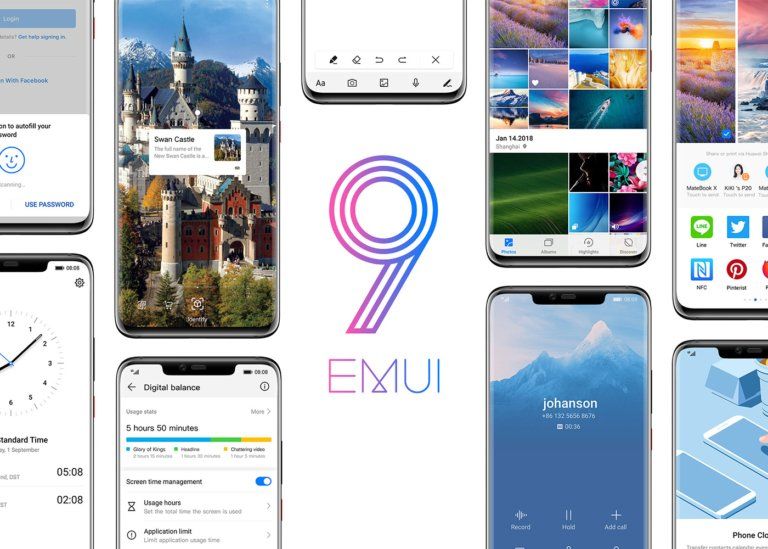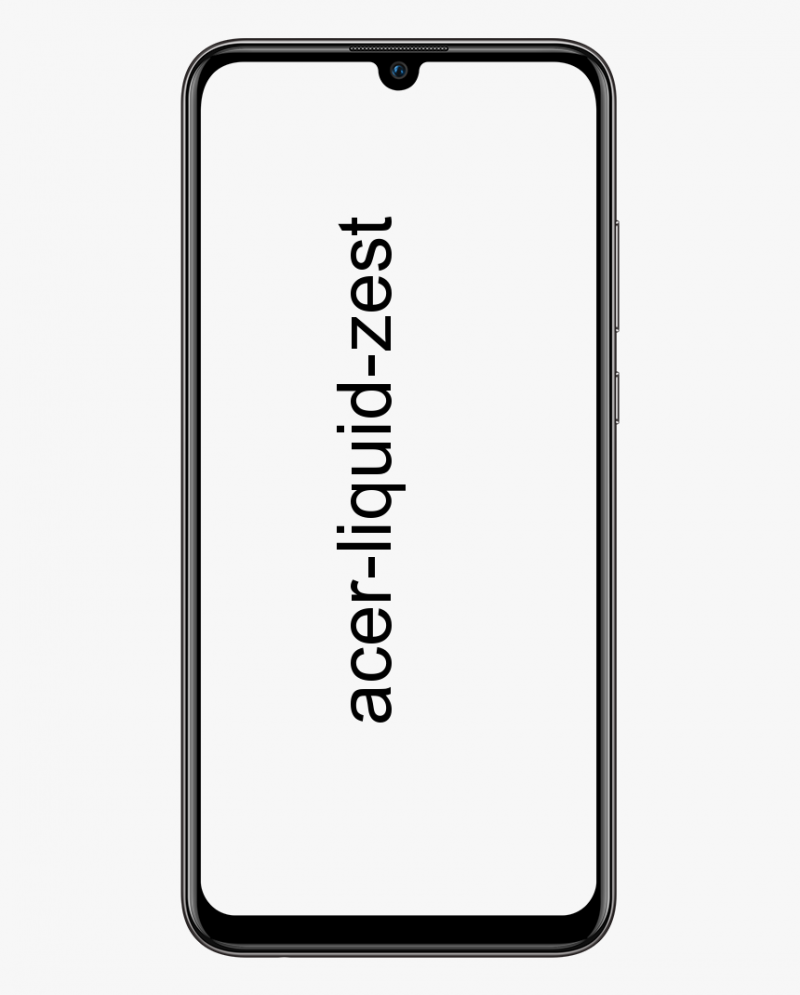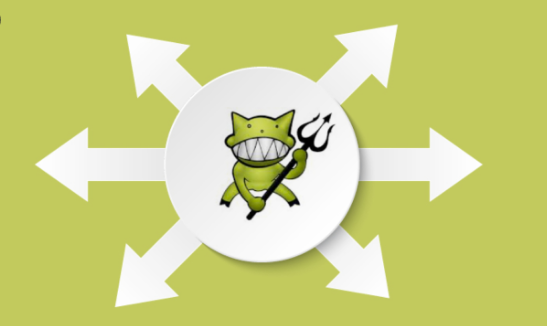Windows 10: Hur man ändrar DPI-inställningar för mus
Vill du ändra DPI-inställningarna för musen i Windows 10 ? People-spel på datorer. Vissa människor konsoler, men andra vill ha datorer. Om du spelar nybörjare eller vill spela ett tag men aldrig tro att musen presterade rätt under spel. Du rekommenderade oss förmodligen att ändra DPI för musen. DPI är den svåra termen som används för att förklara musens känslighet. Det är ganska lättare eller enklare för slutanvändare att veta vad som är betydelsen av känslighet i termer av ett peka och klicka än du förstår DPI. Väl sagt den här inställningen kan hjälpa till att förbättra musens prestanda i ett spel. Oavsett om du vill förbättra DPI eller minska beror det på dig.
Ändra musens DPI-inställningar

Android ansluten till wifi men inget internet
Detta är viktigt för spelare, men om du inte kan spela men inte är helt bekväm med musens prestanda är inställningarna vi förklarar här värda att gå igenom.
Gå över till appen Inställningar och gå till Enhetsgrupp med inställningar. Välj sedan musfliken. På höger sida, under den, leta efter ett val som kallas ”Ytterligare musalternativ” och tryck på det.
Ett nytt fönster öppnas dock. Det är de gamla musinställningarna som kom från Windows 7 och Windows 8 / 8.1.
Det finns två inställningar som du vill ändra här. Den första är skjutreglaget under ”Motion”. I grund och botten är det muskänsligheten och det förklarar musens snabbhet och det totala skärmutrymme som markören täcker när du rullar den faktiska musen. Det tar också en liten rättegång för att få det rätt, men det här är den inställning du vill ändra först.
misslyckades med att låsa profilen fortnite
Längst ner i den här reglaget är valet 'Förbättra pekarens precision'. Det är vanligtvis aktiverat som standard och det är tänkt att säkra kranar på tomma utrymmen. I allmänhet gör det att operativsystemet kan beräkna vad du verkligen vill klicka på även om markören var några pixlar borta. För spel är detta mer ett hinder så stäng av det. Personligen fann jag att det inte är så viktigt för normal användning utan spel. Det handlar om allt.
Hårdvara
Det finns speciella möss avsedda för spel. De har några ytterligare knappar som kan mappas till vissa funktioner och kommer med sin egen app för att hantera eller organisera dem. Medan du har en sådan mus är det en bra idé att använda sin egen app för att ändra DPI-inställningarna. Alternativet kanske eller kanske inte finns där men det är där du måste kontrollera.
Alla möss är inte lika skapade. Vissa kompatibla med en högre DPI-hastighet, dvs spelmus, medan andra möss är för normal användning. Du kan också använda en vanlig mus till spelet, men om du inte är nöjd med det och att ändra inställningarna inte hjälper, vill du också uppgradera din hårdvara.
Om musen generellt stryker måste du gå till andra tips för att se vad som kan vara problemet.
Slutsats:
Här handlar det om Ändra DPI-inställningar för mus. Låt oss veta om du står inför något problem. Om du tycker att det är till hjälp, låt oss veta dina förslag i kommentarfältet nedan. Har du hittat någon annan metod som du tror att vi inte kan täcka i den här artikeln? Tveka inte och låt oss veta nedan!
vad är ett anpassat operativsystem för Galaxy S7
Läs också: